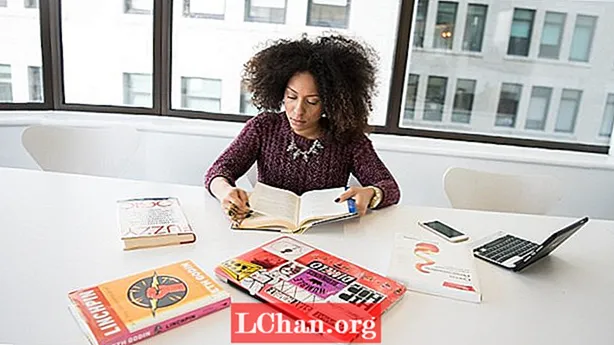Saturs
- 01. Iepazīstiet savas otas
- 02. Dock savu krāsu riteni
- 03. Importēt atsauces attēlus
- 04. Izveidojiet pielāgotu eļļas suku
- 05. Izmantojiet viedās līnijas un formas
- 06. Izveidojiet pielāgotus modeļus un tekstilizstrādājumus
- 07. Pievienojiet savām sukām filtru
- 08. Pievienojiet formas perspektīvajiem režģiem
- 09. Krāsojiet ar simetriju
- 10. Ātri un viegli ģenerējiet modeļus
- 11. Dock savus iecienītākos rīkus
- 12. Nolieciet ātrus žestus
- 13. Sāciet darbu ar atslēgu sukām
- 14. Izstrādājiet savas idejas
- 15. Iepazīstieties ar paneļu rīku

Infinite Painter ir mākslas lietotne, kas paredzēta tieši mobilajām ierīcēm. Mobilās planšetdatori maina mākslas ainavu. Veikt, piemēram, spēju savienot eļļainu otu ar trīs punktu perspektīvas režģi, lai radītu dinamisku attēlu, kas iekļaujas mākslas galerijas sfērā. Vai kā par to, kad es aizvedu savu iPad uz Parīzes muzejiem, lai mācītos no vecmeistariem?
Šajā rakstā mēs dalīsimies ar padomiem par to, kā jūs varat izsist koncepcijas skices Infinite Painter, izmantojot dažus paņēmienus un ērtu pielāgoto interfeisu. Mēs esam pārliecināti, ka šie padomi ne tikai paātrinās jūsu mākslas procesu, bet, cerams, paplašinās jūsu spējas ārpus jūsu komforta zonas.
Atrodiet citas izcilas digitālās mākslas lietotnes mūsu 21 labākajā sarakstā zīmēšanas lietotnes priekš iPad.
01. Iepazīstiet savas otas

Final line art ir lielisks veids, kā atrisināt problēmas un atsvaidzināt savu dizainu. Bet, kad ir pienācis laiks veidot slāņa struktūru krāsošanai, atveriet suku paleti un izmantojiet suku Solid Fill, lai aizpildītu savu varoņu vai vides siluetus. Es izmantoju Solid Fill gan kā otu, gan dzēšgumiju.
Ja jums ir dinamiska aina, kurai ir unikāls pazušanas punkts, mēģiniet izmantot mūsu Perspective Grid rīkus. Izslēdzot magnētu, es varēju izmantot režģi kā ceļvedi pūķa augstajam ķermenim, savukārt magnētu atkal ieslēdzot, arhitektūras zīmējums tika fiksēts perspektīvā.
Ja virs silueta izveidojat jaunu slāni, varat izmantot izgriešanas masku, lai pievienotu detalizētu informāciju zemāk esošajam slānim, nemainot sākotnējo siluetu. Vienkārši pieskarieties Layer ikonai Layer paletē un pēc tam piespiediet renderēšanas caurlaidi zemāk esošajam slānim vai grupai.
02. Dock savu krāsu riteni

Šis ir padoms, lai paātrinātu krāsu izvēli. Izvēlieties suku rīku, pēc tam atveriet krāsu riteni un ar diviem pirkstiem satveriet riteni, lai to piestiprinātu pie audekla. Ievērojiet Saules ikonu uz riteņa: mēģiniet noklikšķināt uz tā un pagriezt riteni. Kad Saules ikona ir aktīva, krāsu izvēles vērtība paliks tāda pati kā griežot riteni. Griežot riteni bez aktīvas Saules ikonas, noskaidrojiet, kā dzeltena krāsa ir spilgtāka nekā zila un kā krāsu punkts vairs automātiski nepielāgo vērtību.
03. Importēt atsauces attēlus

Noklikšķiniet uz trim pogām augšējā labajā stūrī, lai atvērtu izvēlni Opcijas un nospiediet Importēt. Tas dod iespēju ielādēt attēlu no galerijas, starpliktuves vai pat nofotografēt ar ierīces kameru. Kad esat atlasījis fotoattēlu, varat to importēt kā slāni vai atsauci: izvēlieties Atsauce. Tagad jūsu iedvesma peldēs virs audekla. Varat mainīt tā izmēru, pagriezt to un mainīt tā redzamību, ekrāna augšējā labajā stūrī noklikšķinot uz ikonas Piespraust.
04. Izveidojiet pielāgotu eļļas suku

Vissvarīgākā iezīme, kas jāpielāgo otā, ir galvas forma. Padomājiet par galvu, piemēram, nospiežot suku ar melnu tinti. Pelēktoņos mēģiniet notvert saru kopas uz balta slāņa. Izmantojot rīku Lasso, atlasiet sukas galvas formu un noklikšķiniet uz Lasso funkciju labajā pusē + Birstīte. Tagad dodieties uz otas galvas sadaļu un nomainiet galvu uz savu melnbalto zīmogu. Spēlējiet ar citiem Brush Creator iestatījumiem, lai pabeigtu sava jaunā rīka izskatu.
05. Izmantojiet viedās līnijas un formas

Bezgalīgajam gleznotājam ir brīnišķīgi noderīgs iestatījums, kas ļauj aktivizēt paredzamās formas, insulta beigās turot irbuli. Sistēma var noteikt visu veidu formas, piemēram, līnijas, lokus, elipses, taisnstūrus un pat sarežģītus ceļus.
Izliektās līnijas šajā Monē šedevra eksemplārā pārsniedza manas prasmes. Ar vienu aktivizētu viedo līkni es pārvietoju tapas pozīcijā, lai izveidotu izliektās līnijas arhitektūrā un zelta rāmjos, pēc tam klonēju līniju, pieskaroties ikonai Zīmogs, un šīs jaunās tapas pārvietoju uz nākamo horizontālo līkni.
06. Izveidojiet pielāgotus modeļus un tekstilizstrādājumus

Bezšuvju rakstu projekti ir lieliski piemēroti tekstila dizainam un suku izgatavošanai. Atveriet logu Jauns projekts un izvēlieties Pattern. Šis faila tips automātiski savienos četrus ilustrācijas stūrus, kurus pēc tam var izmantot kā rakstainu līdzekli ilustrācijā, izmantojot Pattern Fill rīku, vai kā atsevišķu tekstilmateriālu dažiem iesaiņošanas papīriem. Alternatīvi, jūs pat varat izveidot pielāgotu suku, izmantojot zīmējumu kā suku tekstūru, un kā faktūras iestatījumu atlasot Warp. Tādi modeļi kā zivis vai čūskas āda padarīs foršu suku.
07. Pievienojiet savām sukām filtru

Birstes redaktorā noklikšķiniet uz kolonnas Īpašais un pārbaudiet sadaļu Filtri. Šajā piemērā es pievienoju Stereo filtru Airbrush, kas precīzi nosaka RGB kanālu atdalīšanas efektu. Bet kā būtu, ja tā vietā pievienotu kaut ko līdzīgu Motion Blur? Jūs varētu piešķirt boksa cimdiem štancēšanas efektu, pavelkot suku virzienā, kurā vēlaties redzēt izplūšanas efektu. Uzziniet, kādus foršus suku kombinācijas varat izveidot, piestiprinot filtrus.
08. Pievienojiet formas perspektīvajiem režģiem

Perspektīvo režģu izmantošana ir diezgan vienkārša: noregulējiet pazūdošos punktus un pēc tam ieslēdziet un izslēdziet magnētu, lai turētos pie režģa. Pievienojiet elipsi vai kvadrātu ar aktīvo magnētu, un šī forma iekļausies šajā aktīvajā perspektīvā. Pabīdiet to apkārt un vērojiet, kā forma pārvēršas perspektīvā. Jūs varat klonēt formu, pieskaroties ikonai Zīmogs, pēc tam pielāgojiet jauno formu pēc vajadzības. Kad jūsu forma joprojām ir aktīva, mainiet suku vai otas izmēru, lai mainītu līnijas svaru, vai izmantojiet Solid Fill suku, lai iegūtu stabilu formu.
09. Krāsojiet ar simetriju

Simetrija var būt spēcīgs īsceļs noteiktiem dizaina dizaina vai pat reālās pasaules skicēšanas dizainiem. Ņemsim, piemēram, Eifeļa torni, kuru gleznoju no dzīves Parīzes zālāja zālājos. Atveriet zīmēšanas rīku paneli un, iespējojot vertikālās simetrijas rīku, pārvietojiet un pagrieziet to vietā un nofiksējiet. Tagad visi jūsu rīki tiks atspoguļoti, ieskaitot otas, Lasso, Liquify un daudz ko citu. Šis rīks ļāva man ātri nokrāsot torni. Krāsu otas abās pusēs krāsu noliks atšķirīgi, pamatojoties uz otas asimetriju, kas piešķir smalkas variācijas, lai tā nebūtu simetriska.
10. Ātri un viegli ģenerējiet modeļus

Tā vietā, lai sāktu jaunu raksta faila tipu, lai krāsotu, piemēram, zvaigznes uz karodziņa, jūs varat izveidot zvaigžņu modeli standarta faila tipā. Veicot karogam pirmo zvaigzni, es izmantoju Kaleidoscope rīku sadaļā Simetrija. Tad es atveru atlases rīka paneli un ar elementu Flīžu sadaļā Pattern izveidoju rūtiņu ap zvaigzni un spēlējos ar lodziņa izmēru, lai ietekmētu atstarpi starp zvaigznēm. Varat arī pārbaudīt dažas no spoguļa pagriešanas ikonām, lai modelim piešķirtu nejaušāku izskatu.
11. Dock savus iecienītākos rīkus

Iecienītākos rīkus varat piestiprināt galvenajā darbvietā, izmantojot pielāgotu rīkjoslu, kas atbilst jūsu vajadzībām. Vairs nevajadzēs pārlūkot izvēlnes, lai atrastu meklēto rīku. Vienkārši nospiediet jebkuru rīka ikonu un velciet to stacijā ekrāna augšdaļā blakus ikonai Rīki. Tas darbojas arī opcijām un slāņa funkcijām, piemēram, Clip vai Merge. Šis laika taupītājs ļauj man koncentrēties uz savu mākslu. Rediģējiet rīkjoslu, lai tā atbilstu jūsu stilam.
12. Nolieciet ātrus žestus

Kā konceptuālists viss ir saistīts ar ātrumu un koncentrēšanos uz to, ko skicēju. Kad es vēlos koncentrēties, es pieskaros četriem pirkstiem, lai paslēptu saskarni. Lai mainītu otas izmēru, es ar trim pirkstiem slīdu uz augšu vai uz leju. Lai atsauktu vai atsauktu, es pieskaros diviem vai trim pirkstiem. Tie ir lieliski, bet mans mīļākais ir tas, ko jūs varat darīt ar Finger režīmu iestatījumos. Es iestatīju savējo uz Blend. Tagad, kad man jāpārslēdzas starp skicēšanu un sajaukšanu, nospiežu īkšķi uz audekla, lai suku pārvērstu blenderī. Traks.
13. Sāciet darbu ar atslēgu sukām

Lai palīdzētu jums iegūt gleznu, es norādīšu dažus no maniem iecienītākajiem rīkiem, kurus jūs varat kārtot. Lai ātri ieskicētu un ēnotu, izmēģiniet zīmuli Proko zīmuļos un kokogļu žestu vīnogulāju. Tie ir lieliski piemēroti spēcīgiem žestu triecieniem un noliecošai ēnai (nolieciet zīmuli plakanu). Pildspalvveida pilnšļirce un izmēģinājuma pildspalva pildspalvās izmanto daļiņu sistēmu, kas rada kārtīgu pildspalvas un papīra sajūtu. Lai bloķētu ainu, jūs nevarat ignorēt Fill birstes.
14. Izstrādājiet savas idejas

Pēc aptuvenas skices veikšanas es izmantoju lietotnes formas un ceļvežus, lai izveidotu galīgo dizainu. Formas darbojas līdz brīdim, kad pieskaraties prom no tām vai velkat jaunu formu, tas nozīmē, ka varat pielāgot otas īpašības vai pat nomainīt suku, lai uzzinātu, kas vislabāk atbilst jūsu gabalam. Ja jūs veicat savu līnijas darbu, jums jāizmēģina Lazy Guide. Tas velk suku aiz irbuli, lai izveidotu vienmērīgas līnijas un asus stūrus. Vai arī izmēģiniet pildspalvas vadotni un ceļa formu - šie rīki padara brīnišķīgu līnijveida darbu radīšanu brīzi.
15. Iepazīstieties ar paneļu rīku

Infinite Painter pastāvīgi attīstās, izmantojot jaunus rīkus un funkcijas. Noklikšķiniet uz pogas Rīki un atlasiet rīku Paneļi, lai izveidotu rāmi ap audeklu. Tas ļauj sadalīt audeklu paneļos, sagriežot no viena rāmja gala līdz otram galam. Tas ir lieliski, veidojot sīktēlus, plānojot secības un veidojot komiksus. Kad esat pabeidzis, rīks izveido Paneļu korekcijas slāni, kuru jebkurā laikā varat atkārtoti rediģēt, atlasot to panelī Slāņi.
Šis raksts sākotnēji tika parādīts 184 IedomājietiesFX, pasaulē visvairāk pārdotais digitālo mākslinieku žurnāls. Abonējiet šeit.